Alle temaer leveres med filen functions.php, også kalt funksjonsfil i WordPress. Filen fungerer som en utvidelse (plugin), og kan brukes til å legge til egne kodestykker i WordPress.
I dette innlegget viser vi deg noen nyttige triks du kan bruke på nettstedet ditt. Les beskrivelsene nøye, og kopier/lim inn de kodestykkene du har bruk for på ditt nettsted.
Når du skal legge inn kodestykker i functions.php, anbefaler vi at du bruker et dattertema. Les hva er et dattertema for mer informasjon.
Hvis du ikke har et dattertema, kan du lage et selv ved å følge denne guiden.
Skjul versjonsnummer
Du bør (av sikkerhetsmessige årsaker) alltid bruke den nyeste versjonen av WordPress.
Versjonsnummeret for WordPress er vanligvis synlig for alle. Av sikkerhetsmessige årsaker kan det være nyttig å skjule det.
For å skjule versjonsnummeret i WordPress, legger du til denne koden i functions.php.
// Skjul versjonsnummeret i WordPress
function wpo_remove_version() {
return '';
}
add_filter('the_generator', 'wpo_remove_version');Skjul feilmelding ved login
Feilmelding ved innlogging kan brukes av hackere til å finne ut om de har skrevet riktig (eller galt) brukernavn eller passord.
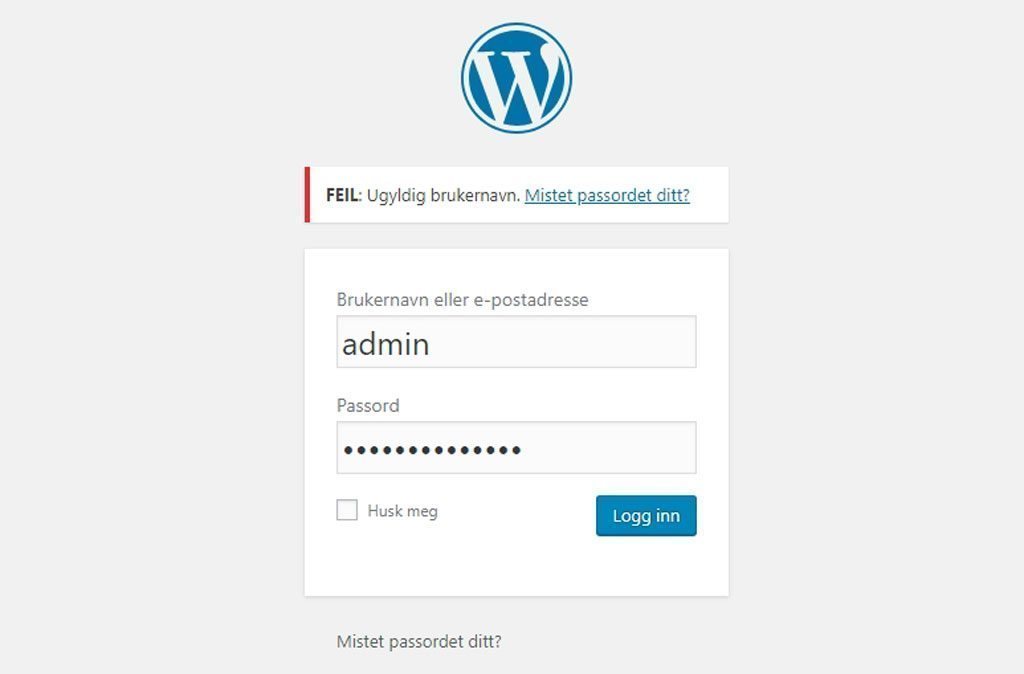
Ved å skjule feilmeldingen, gjør du innlogginsområdet ditt litt sikrere.
// Skjul feilmelding ved login
function no_wordpress_errors(){
return 'Oops! Noe er galt!';
}
add_filter( 'login_errors', 'no_wordpress_errors' );I stedet for å fortelle hvilke opplysninger som er feil, vil denne koden fortelle brukeren at «noe» er galt.
Deaktiver login med e-postadresse
Som standard lar WordPress brukerne logge inn med brukernavn eller e-postadresse. Hvis du vil, kan du deaktvere login med e-postadresse.
// Deaktiver login med e-postadresse
remove_filter( 'authenticate', 'wp_authenticate_email_password', 20 );Vis antall registrerte brukere
Hvis du ønsker å vise antall registrerte brukere på nettstedet dtt, kan du legge til denne koden i functions.php.
// Vis antall registrerte brukere
function wpo_user_count() {
$usercount = count_users();
$result = $usercount['total_users'];
return $result;
}
// Kortkode for å vise antall registrerte brukere
add_shortcode('reg_brukere', 'wpo_user_count');For å vise antall registrerte brukere, kan du nå skrive kortkoden [reg_brukere] i et innlegg eller på en side.
Aktiver kortkoder i tekstwidgeter
Kortkoder er vanligvis begrenset til innlegg eller sider, og vil ikke fungere i tekstwidgeter. For å aktivere kortkoder i tekstwidgeter, legg til denne koden i functions.php.
// Aktiver kortkoder i tekstwidgeter
add_filter('widget_text','do_shortcode');Tillat opplasting av andre filtyper
WordPress lar deg vanligvis laste opp et begrenset antall filtyper. Du kan imidlertid legge til flere filtyper med denne koden.
// Tillat opplasting av andre filtyper
function my_myme_types($mime_types){
$mime_types['svg'] = 'image/svg+xml'; // SVG
$mime_types['psd'] = 'image/vnd.adobe.photoshop'; // PSD
return $mime_types;
}
add_filter('upload_mimes', 'my_myme_types', 1, 1);Deaktiver automatiske bildelenker
Når du laster opp et bilde i WordPress, blir det automatisk lagt til en lenke til original bildefil eller vedlegg.
Hvis du ikke ønsker at lenker skal legges til for bilder automatisk, legger du til denne koden i functions.php.
// Deaktiver automatiske bildelenker
function wpo_imagelink_setup() {
$image_set = get_option( 'image_default_link_type' );
if ($image_set !== 'none') {
update_option('image_default_link_type', 'none');
}
}
add_action('admin_init', 'wpo_imagelink_setup', 10);Endre antall ord for sammendrag
Når du viser sammendrag for innlegg, vil WordPress begrense disse til 55 ord.
Legg til denne koden for å bestemme hvor mange ord et sammndrag skal være.
// Endre antall ord for sammendrag
function new_excerpt_length($length) {
return 80;
}
add_filter('excerpt_length', 'new_excerpt_length');Legg til sporing med Google Analytics
Ofte er det mest praktisk å bruke en utvidelse for sporing med Google Analytics. En slik utvidelse legger til en sporingskode i footer.php.
Det mange ikke vet, er at du kan gjøre dette fra funksjonsfilen i WordPress. Legg til denne koden i functions.php.
// Legg til sporing med Google Analytics
function add_google_analytics() {
echo '<script src="https://www.google-analytics.com/ga.js" type="text/javascript"></script>';
echo '<script type="text/javascript">';
echo 'var pageTracker = _gat._getTracker("UA-XXXXX-X");';
echo 'pageTracker._trackPageview();';
echo '</script>';
}
add_action('wp_footer', 'add_google_analytics');Endre UA-XXXXX-X med din egen sporingskode for Google Analytics.
Legg til et favicon for nettstedet
Alle nettsted bare «må» ha et favicon. Denne koden gjør det veldig enkelt å legge til.
Last opp ikonet du ønsker å bruke til mediegalleriet, og legg til denne koden i functions.php.
// Legg til et favicon
function blog_favicon() {
echo '<link rel="Shortcut Icon" type="image/x-icon" href="'.get_bloginfo('wpurl').'url-til-favicon.png" />';
}
add_action('wp_head', 'blog_favicon');Husk å endre url-til-favicon.png til måladressen for ikonet du har lastet opp.
Legg til et eget favicon for kontrollpanelet
Dersom du ønsker et eget favicon for kontrollpanelet (adminområdet) i WordPress, legger du til denne koden.
// Legg til et eget favicon for kontrollpanelet
function admin_favicon() {
echo '<link rel="Shortcut Icon" type="image/x-icon" href="'.get_bloginfo('stylesheet_directory').'url-til-admin-favicon.png" />';
}
add_action('admin_head', 'admin_favicon');Husk å endre url-til-admin-favicon.png til måladressen for ikonet du har lastet opp.
Egendefinert logo for login-skjema
For å logge inn i kontrollpanelet i WordPress, kan du benytte en av to adresser:
- https://dittdomene.com/wp-login.php
- https://dittdomene.com/wp-admin
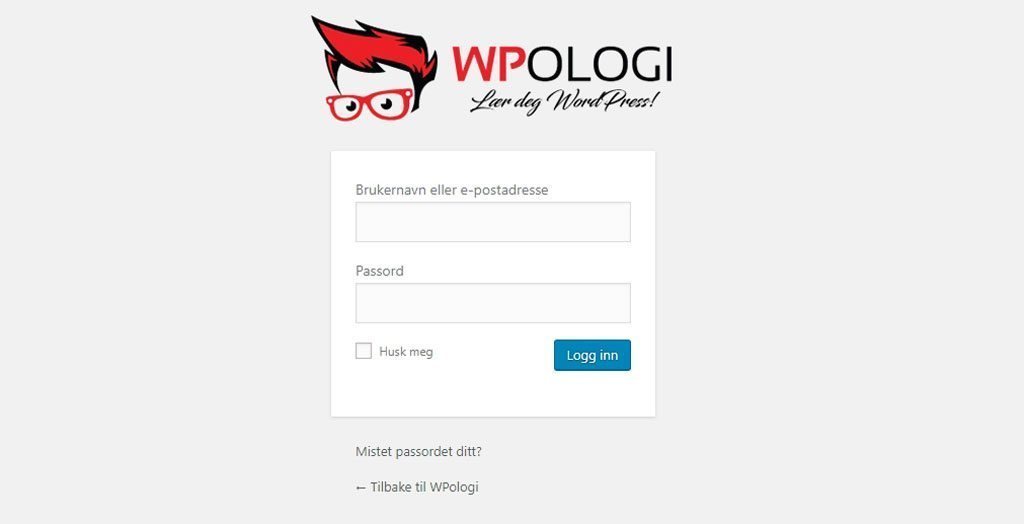
Login skjema viser som standard en logo for WordPress. Hvis du ønsker å endre logoen til din egen, laster du opp en logo til mediebiblioteket og legger til denne koden i functions.php.
// Egendefinert logo for login-skjema
function custom_login_logo() {
echo '<style type="text/css">
h1 a { background-image: url('.get_bloginfo('template_directory').'url-til-logo-for-login-skjema.png) !important; }
</style>';
}
add_action('login_head', 'custom_login_logo');Husk å endre url-til-logo-for-login-skjema.png til måladressen for logoen du har lastet opp.
Det er alt vi hadde for denne gang, og håper du kunne bruke noen av triksene på ditt eget nettsted.
Vi hører gjerne fra deg i kommentarfeltet under. Hva er ditt mest nyttige tips for funksjonsfilen i WordPress?

